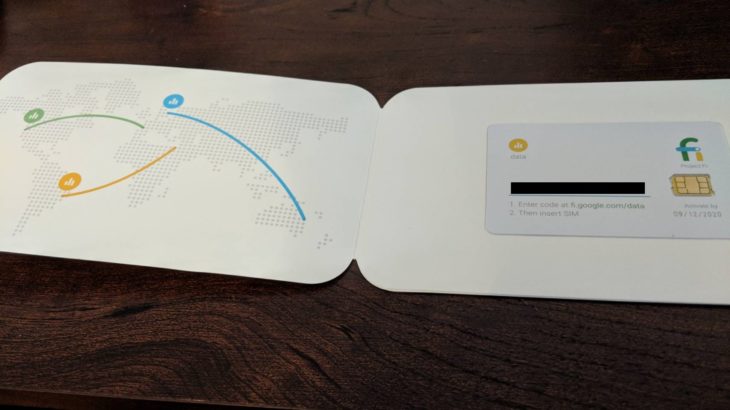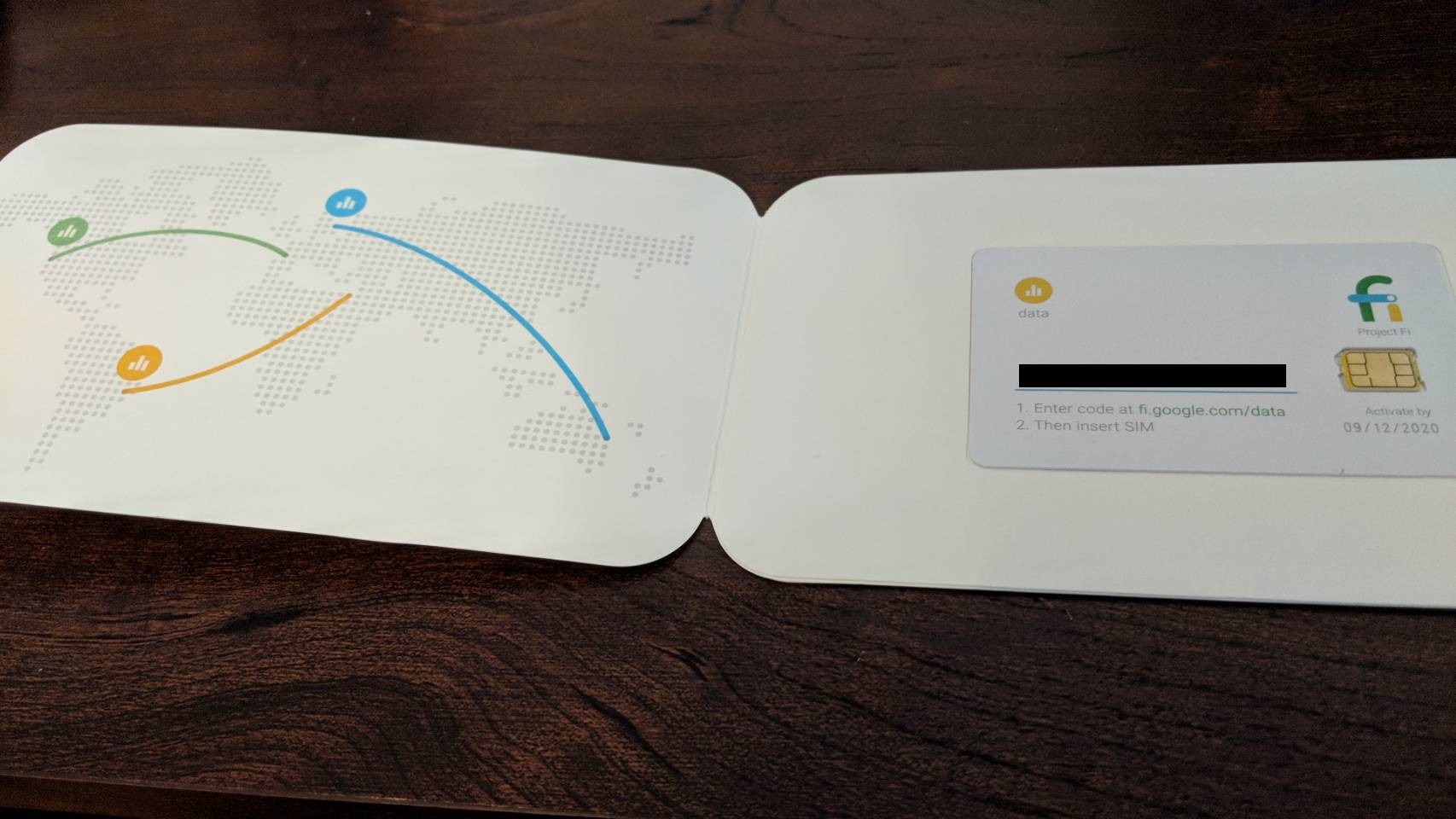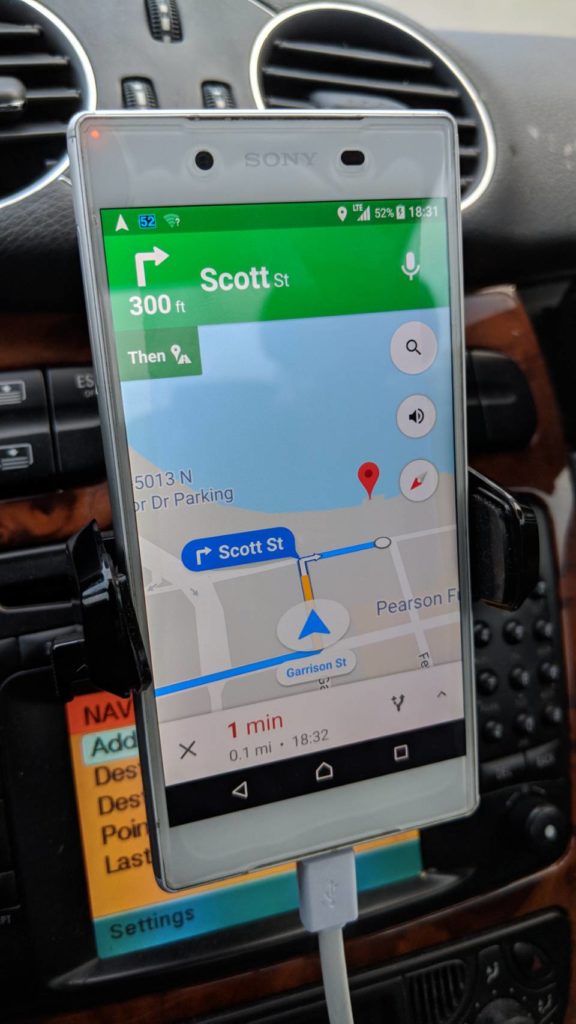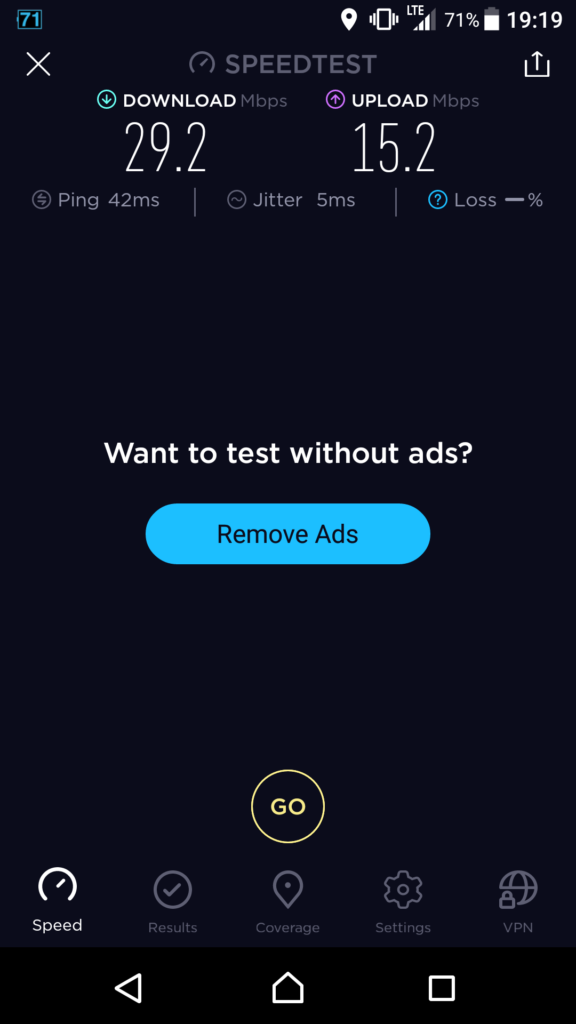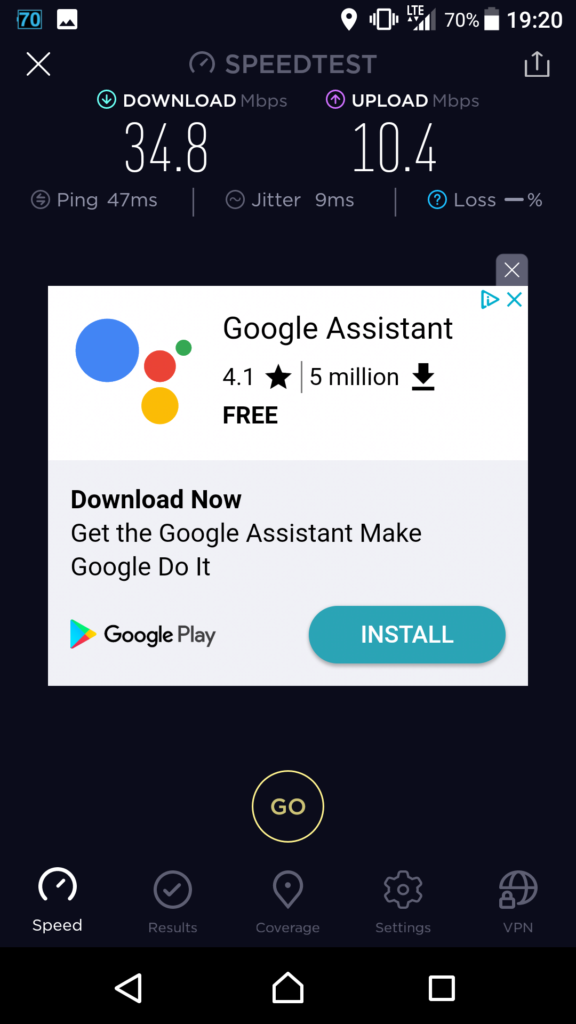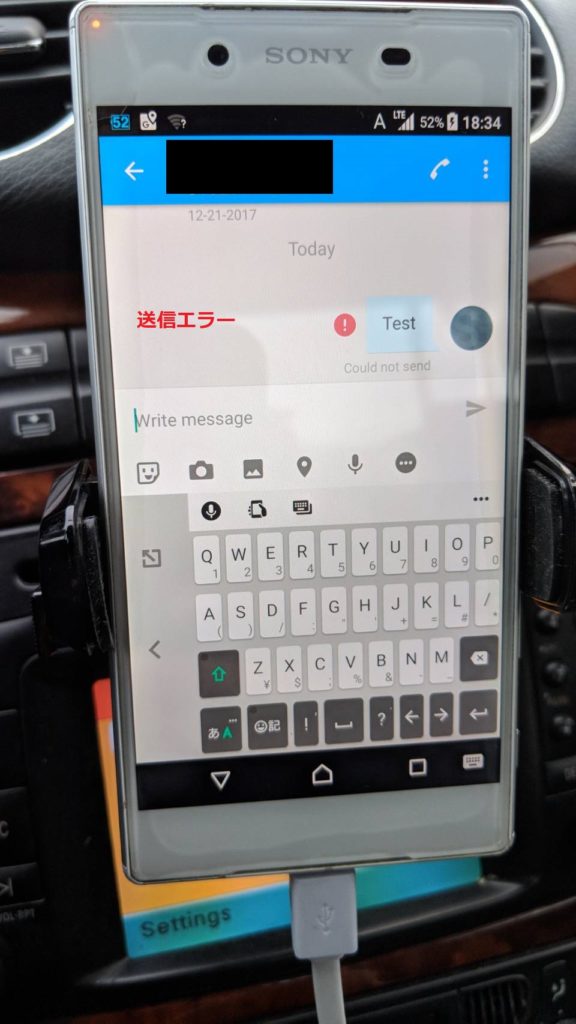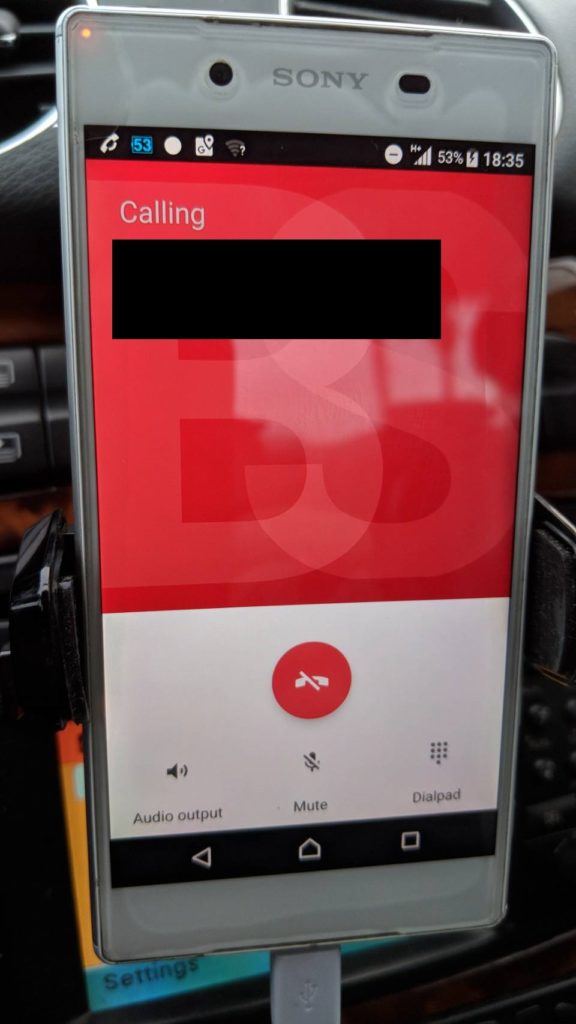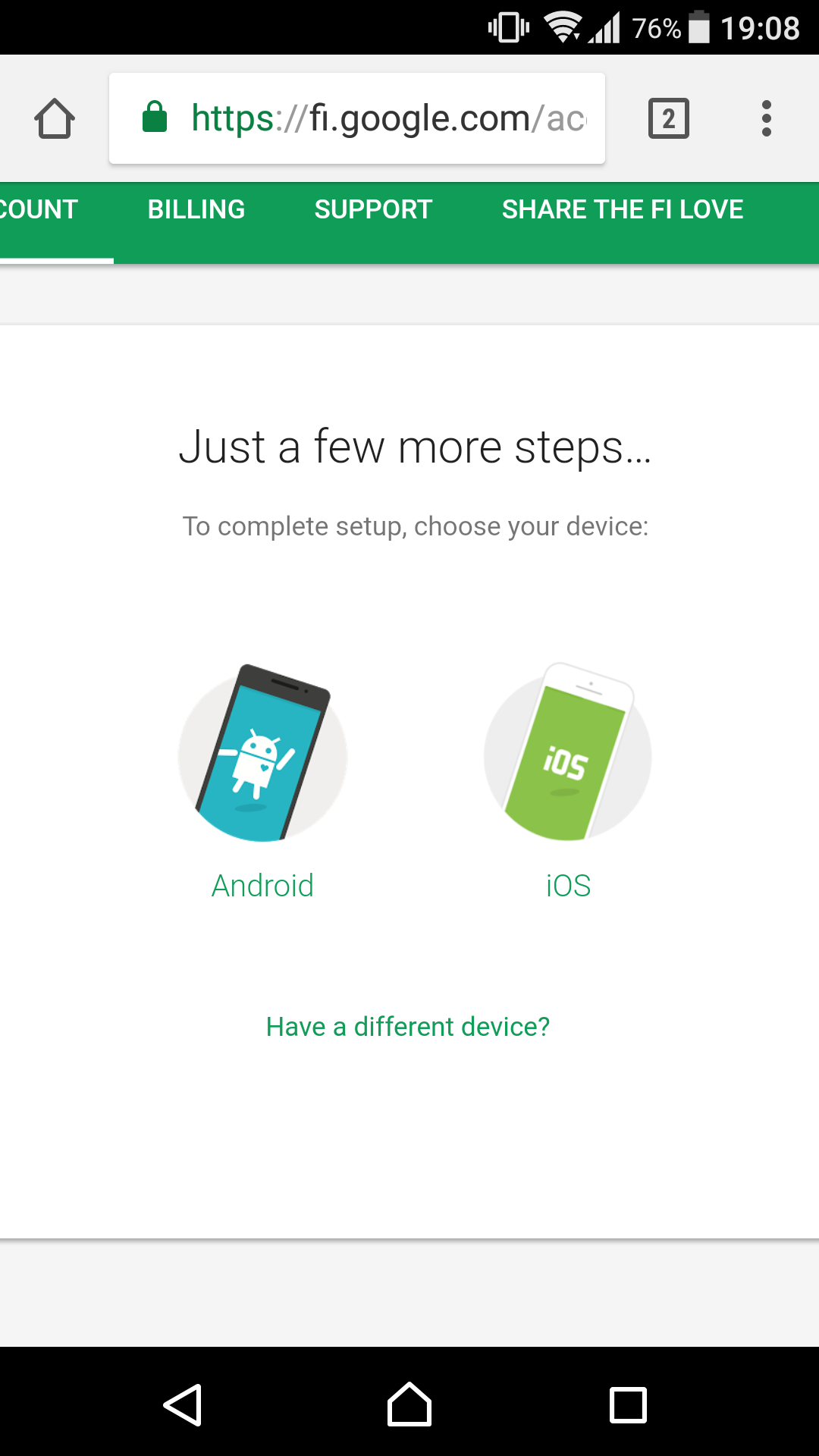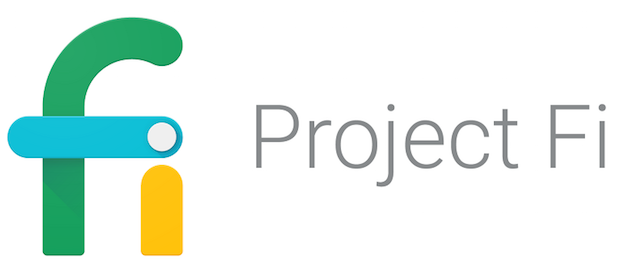本日は前々回下記記事で紹介したGoogle社のケータイプラン Project Fi についての続報です。
記事で紹介した中で「タブレットへのデータSIM無料提供」というオプションがあったと思います。
タブレットを使用する目的でなかったとしても、Project Fi に切り替えた人の中には、使っていた古いアンドロイドを何かしらのために使いたい人もいるかと思います。
私も使っていたXperiaをカーナビ専用端末として使っていますが、毎度現在使用端末のテザリングを起動させる必要があり面倒でした。
FinestCity.JPではこれを追加検証すべく、実際に Data Only SIM を請求してみました。
【申込み後のセットアップ作業】
オンラインで申込み後、約1週間で届きました。
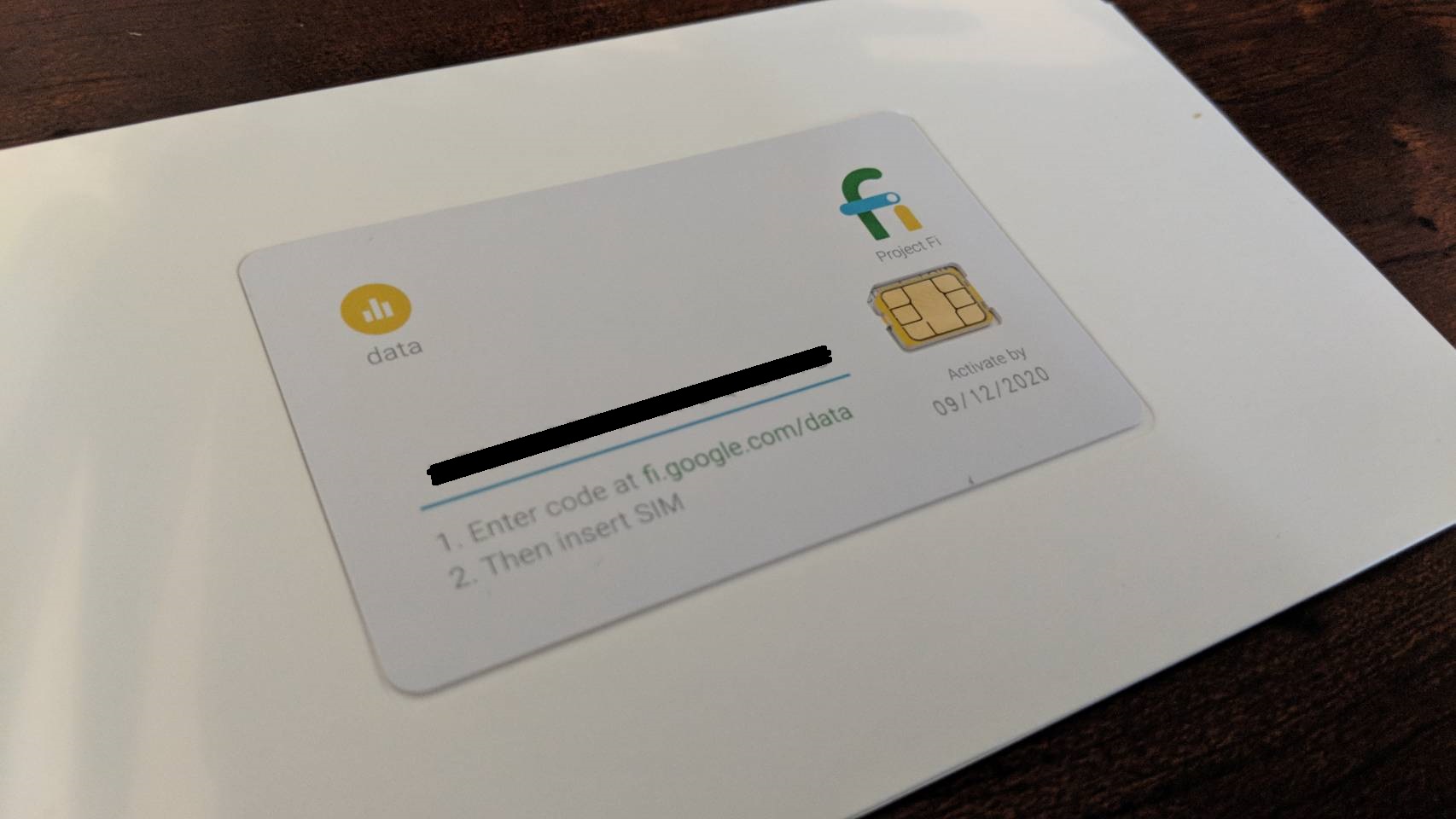 Enter code at fi.google.com/data という手順案内に全く気付かなかった私は、とりあえずSIMを前に使っていた Xperia Z5 に挿入。 笑
Enter code at fi.google.com/data という手順案内に全く気付かなかった私は、とりあえずSIMを前に使っていた Xperia Z5 に挿入。 笑
※コードは黒く塗りましたので上の写真では見えません。
電波受信マークが表示されたが、データ通信がまだ不能状態。
一旦自宅Wifiに繋ぎ、Project Fi のアプリをとりあえずダウンロード。
その後、Wifi通信を切ってSIMカード通信のみにすると、電波左上にLTEの文字が表示され、通信が開始されました。
(コードなくても受信セットアップできたという事です。)
================================================
※後記 3/28
コードが無くてもセットアップ可能だったと書きましたが、数日後通信できなくなり、ちゃんとコードを使った方法でやり直すことで通信できるようになりましたので、みなさんは最初からコードを使いましょうね!笑
作業自体はURLにアクセスしてコードを打ち込むだけだったのでとても簡単です。
================================================
【使用感:ナビ利用】
車にData Only SIMが入ったXperiaを持っていき、ナビ専用端末として使用。
目論見通り、Pixel 2のテザリングをイチイチ起動してからXperiaをナビとして使っていた手間が省けてとても快適。
LTE通信なのでマップも全く支障なくスムーズにナビしてくれました。
※テザリングでマップ使用していたときは、指示走路上を走り始めているのにいつまでも移動が認識されず、再起動をする必要がある事もありました。
【スピードテスト】
スピードテスト検証しました。LTE電波4本で2回とも30Mbps近辺で、快適スピードである事が客観的にも評価できます。
【非Data機能検証】
興味本位でテキストができるか検証してみました。まあ、、、当然ですがテキストは送信できませんでした。
電話も検証。こちらも同じく不可。それがData Only SIMの定義なので当たり前ですね!笑
【申込みプロセス】
最後に申込み方法説明しておきます!非常に簡単です。
Project Fi にログインして自分のプラン情報の画面に入ります。(モバイルのアプリではなくPCのログインです。)
少しスクロールして Your Plan 内の MANAGE PLAN (赤枠)をクリックします。そうすると↓のような画面になります。
上図の通り ADD DATA-ONLY SIM を選択します。あとは指示通りしたがって申込み完了です。
【iPhoneユーザーの人向け情報】
下図はSIMカードのアクティベーション時の画面ですが選択肢から推察するに、iPhoneユーザーでもData Only SIMの使用はできるみたいです!
いかがでしたでしょうか? これを読んでProject Fi にしてみようと思った方は、コチラから申し込むことで初月20ドルOFFになります!!!!